系统下载推荐
当前位置:主页 > 系统教程 > 笔者练习win10系统使用360极速浏览器截图功能的步骤?
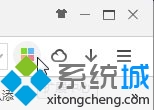
本文小编分享win10系统怎么使用360极速浏览器截图?现在截图的办法有许多种,比如:QQ截图,按print等等,我们肯定还不熟悉360极速浏览器也有截图功能,那么win10系统怎么使用360极速浏览器截图功能,截图以后的图标又保存在哪里呢?接下去小编和我们分享win10系统使用360极速浏览器截图功能的办法。
推荐:win10 64位旗舰版下载
处理步骤:
1、在360极速浏览器右上角打开“四色方格”的图片,打开“扩展中心”;
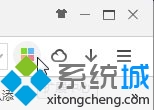
2、在右侧的搜索框中写入“截图”打开搜索,在右侧任意选中一款截图软件,打开“安装”;
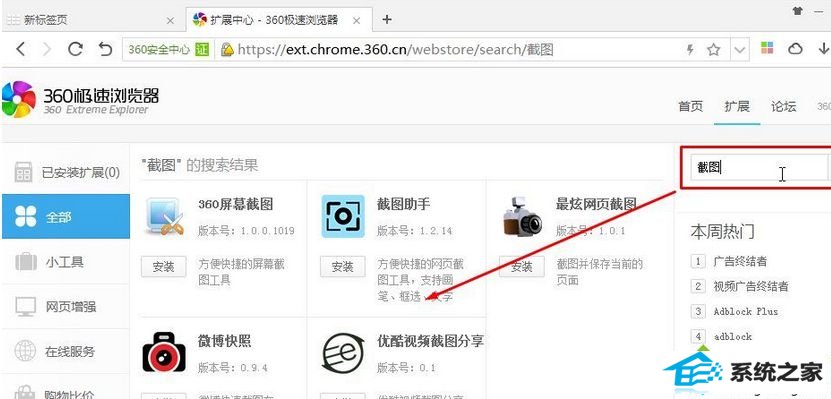
3、安装完成后会跳出“要添加吗”打开“添加”;
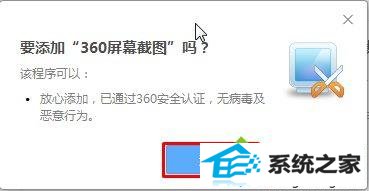
4、添加完成后在360极速浏览器右上角就多出了刚添加的截图按钮,咱们打开需要截图的界面然后打开该按钮;
5、选中好需要截图的界面,然后打开“保存”;
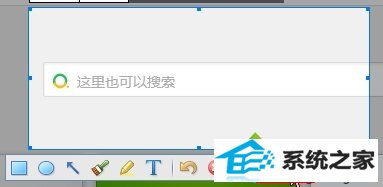
6、选中需要保存的目录,自己要记住,然后打开保存便可。
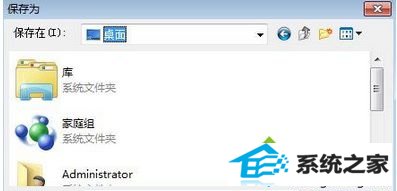
上述小编分享win10系统使用360极速浏览器截图功能的教程,感兴趣的网友可动手体验下。
系统下载推荐
系统教程推荐